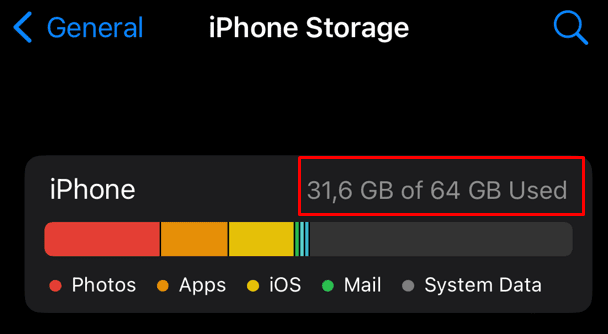屏幕录制(Screen recording)是一项方便的功能。过去,我们必须依靠外部摄像头来捕获 iPad 、iPhone 或 PC上的屏幕。(capture the screen on an iPad)但现在,许多应用程序允许我们直接从我们的设备执行此操作。iPhone 和 iPad 非常适合录制重要事件的屏幕,例如重要的Zoom通话、WhatsApp视频或在线课程。如果您在 YouTube 或 Twitch 上(streaming on YouTube or Twitch)进行流式传输,它们还可以帮助您与观众共享屏幕。
但您可能想知道 iPhone 或 iPad 上的屏幕录制是否有时间限制。本文将解决这个问题,同时解释如何开始录制屏幕并建议如何优化屏幕录制会话。

你的苹果设备(Your Apple Device)可以录(Record)屏多久?
iOS 软件允许用户从每次会话最多三个小时的录音中受益。这对于大多数用户来说可能已经足够了。如果您需要在一个项目中塞满三个多小时,您可能需要考虑其他选择,例如将其分解为较小的项目。也就是说,您的 iPhone 屏幕录制可能会因为以下两个原因而提前中断:
- (Not enough available storage)您的设备上
没有足够的可用存储空间。
- 如果您的设备未插入充电器,电池寿命有限。
屏幕录制是视频文件,而且它们非常大。录制的时间越长,文件就越大。Apple设备的存储容量有限。但如果您有足够的存储空间和电池续航时间,您可以录制数小时的视频内容和游戏玩法。请(Just)记住,如果您录制的时间太长并且创建的文件大于您的存储空间,您的录音将不会保存到您的 iPhone 或 iPad 上。同样,如果您的设备电池在录制过程中耗尽,文件将不会保存到您的手机或平板电脑上。
因此,在开始录音之前检查您的 iPhone 或 iPad 的存储空间和电池寿命始终很重要。如果您担心设备的电池续航时间,请确保在 iPhone 屏幕录制之前和录制过程中将其插入充电器并主动充电。
如何(How)检查您的(Your)iPhone 或 iPad
上有多少可用(How)存储空间(Free)
如果您打算执行更长时间的屏幕录制,则必须准备并释放 iPhone 上的一些存储空间。执行此操作之前,请检查还剩多少空间,以便您可以决定删除哪些文件以释放一些存储空间。
您可以通过以下方法查看 iPhone 或 iPad 上有多少可用存储空间:
- 打开“设置”应用程序。
- 选择常规。

- 点击 iPhone(或 iPad)存储。

- 下一个屏幕应显示您的 iPhone 当前使用了多少存储空间。您可以推断出还剩多少存储空间。
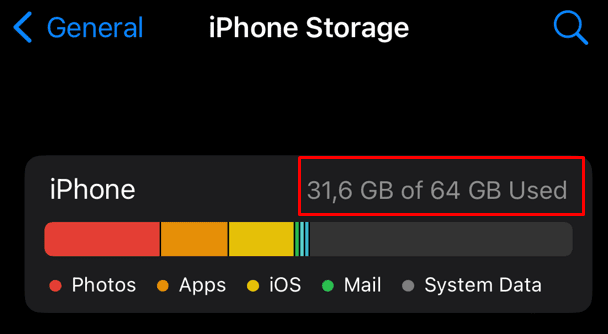
如果存储空间不足并且您开始录制,您可能会在屏幕上看到一条错误消息。最常见的消息是“屏幕(Screen)录制因录制存储空间不足而停止”。如果发生这种情况,您可以释放一些空间并重新开始录制。您还可以将屏幕录制项目分成多个较小的文件。然后您可以将它们传输到您的 PC 或直接上传到云存储或您的 YouTube 频道。较小的(Smaller)文件也更容易编辑,上传和共享也更快。
如何在iPhone(Your)上
启用屏幕(Screen)录制
如果您从未在 iPhone 或 iPad 上进行过屏幕录制,请参阅以下分步指南:
- 前往设置。
- 选择控制中心。

- 找到屏幕录制(Screen Recording)选项并点击绿色加号按钮。

您刚刚将屏幕录制(Screen Recording)功能添加到控制中心(Control Center)。继续阅读以了解如何开始使用它。
如何开始录制 iPhone 屏幕
- 打开控制中心(Control Centre)。iPhone X 及更高版本的用户从屏幕右上角向下滑动。旧型号 iPhone 用户从屏幕底部向上滑动可打开控制中心(Control Center)。
- 点击录制(Record)按钮。它是一个圆形屏幕录制图标中的一个完整的点。

- 倒计时开始。这可确保您有足够的时间离开控制中心(Control Center)并准备设备进行录制。你只有三秒钟的时间来做这件事,但这应该足够了。
- 三秒钟后,录音自动开始。
- 要结束屏幕录制,请返回控制中心(Control Centre)并点击红色录制按钮。或者,点击屏幕顶部的红色条,录音将停止。

这就是全部了。您成功记录了 iPhone 或 iPad 屏幕上发生的一切。录制内容将自动保存在照片(Photos)应用程序中。您可以编辑、上传或分享。
iPhone屏幕(Screen)录制占用(Does)多少空间
?(Take)
请注意,由于屏幕录制文件是视频,因此您可以快速填满设备的存储空间。您可以通过控制视频的质量来控制文件的大小。就是这样:
- 前往设置。
- 向下滚动到相机并点击它。
- 选择录制视频。
- 从提供的列表中选择视频分辨率质量。分辨率越低,录制的文件大小越小。
以下是对于录制的一分钟视频来说,每个分辨率选项将在您的设备上占用多少空间的快速细分:
- 以 720p 高清、30 fps 录制的一分钟视频将占用 40MB。
- 以 1080 高清、30 fps 录制的一分钟视频将占用 60MB。
- 以 10800p 高清、60 fps 录制的一分钟视频将占用 90MB。
- 以 24 fps 录制的 4K 视频一分钟将占用 135MB。
- 以 4K、30 fps 录制的一分钟视频将占用 170MB。
- 以 4K、60 fps 录制的一分钟视频将占用 400MB。
需要注意的是,所有 iPhone 机型都预设了无法扩展的存储容量。这就是为什么您需要注意录制的量以及如何处理已保存的文件。经常删除(Delete)它们,您将获得更多的免费屏幕录制存储空间。如果您想保留它们,请将这些文件传输到您的Mac或Windows PC 或将它们存储在任何外部存储设备上。您还可以选择使用 iCloud 来存储您的屏幕录制视频。
iPhone 或 iPad 上的屏幕(Screen)录制非常方便。它有很多不同的用途,无论是用于流媒体、保存游戏精彩片段,还是教某人如何在他们的设备上做某事。在决定如何使用该功能时,了解屏幕录制的时间是一个关键因素。所以点击录音按钮吧!谁知道您会捕捉到哪些史诗般的时刻。
How Long Can You Screen Record on Your iPhone/iPad?
Screen recording is a handy feature. In the past, we had to rely on external cameras to capture the screen on an iPad, iPhone, or PC. But now, many apps allow us to do this directly from our devices. iPhone and iPad are amazing for screen recording significant events, such as important Zoom calls, WhatsApp video, or online lessons. They’ll also help you share your screen with the audience if you are streaming on YouTube or Twitch.
But you might wonder if there’s a time limit for screen recording on the iPhone or iPad. This article will address this but also explain how to start recording your screen and suggest how to optimize your screen recording sessions.

How Long Can You Screen Record on Your Apple Device?
The iOS software allows users to benefit from up to three hours of recording per session. This may be plenty for most users out there. If you need to cram more than three hours into one project, you may need to look into other options, such as breaking it into smaller projects. That said, your iPhone screen recording might get interrupted earlier for these two reasons:
Screen recordings are video files, and they are pretty big. The longer you record, the bigger the file will be. Apple devices have limited storage capacity. But if you have enough storage and battery life, you can record hours’ worth of video content and gameplay. Just keep in mind that if you record too long and create a file larger than your storage, your recording won’t get saved to your iPhone or iPad. Similarly, if your device’s battery dies during the recording session, the file won’t be saved to your phone or tablet.
That’s why it’s always important to check how much storage and battery life your iPhone or iPad has before you start recording. If you’re concerned about your device’s battery life, make sure it’s plugged into a charger and actively charging before and during your iPhone screen recording.
How to Check How Much Free Storage You Have on Your iPhone or Ipad
If you plan to perform a more extended screen recording, you must prepare and free up some storage space on your iPhone. Before you do that, check how much space you have left, so you can decide which files to delete in order to free up some storage.
Here’s how you can check how much free storage you have on your iPhone or iPad:
- Open up the Settings app.
- Select General.

- Tap iPhone (or iPad) Storage.

- The next screen should display how much storage your iPhone is currently using. You can deduce how much storage is left.
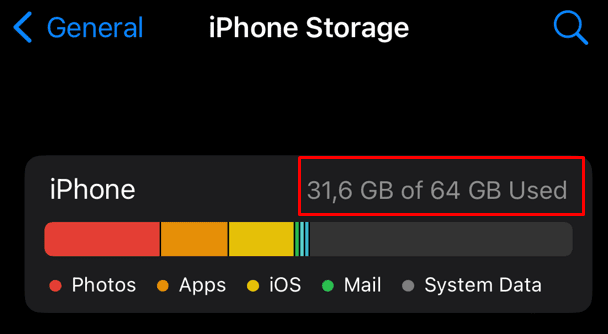
If there’s insufficient storage and you start recording, you might see an error message on your screen. The most common message is “Screen recording stopped due to insufficient storage for recording”. If this happens, you can free up some space and start recording again. You can also divide your screen recording project into multiple smaller files. Then you can transfer them to your PC or upload them directly into the cloud storage or your YouTube channel. Smaller files are also easier to edit and faster to upload and share.
How to Enable Screen Recording on Your iPhone
If you have never screen recorded from your iPhone or iPad, here’s a step-by-step guide on how to do it:
- Go to Settings.
- Select Control Centre.

- Find the Screen Recording option and tap the green plus button.

You just added the Screen Recording feature to the Control Center. Read on to learn how to start using it.
How to Start Recording Your iPhone Screen
- Open Control Centre. iPhone X and later model users swipe down, from the top-right corner of the screen. Older model iPhone users swipe up from the bottom of the screen to open Control Center.
- Tap the Record button. It’s a full dot in a circle screen recording icon.

- A countdown starts. This ensures you have enough time to leave Control Center and prepare your device for recording. You have only three seconds to do this, but that should be enough time.
- After three seconds, the recording starts automatically.
- To end screen recording, go back to the Control Centre and tap the red recording button. Alternatively, tap the red bar at the top of the screen and the recording will stop.

That’s all there. You successfully recorded whatever was going on your iPhone or iPad screen. The recording will be automatically saved in the Photos app. You can edit it, upload or share it.
How Much Space Does iPhone Screen Recording Take?
Note that you can quickly fill your device’s storage since screen recording files are videos. You can control the size of the files by manipulating the quality of the video. Here’s how:
- Go to Settings.
- Scroll down to Camera and tap it.
- Select Record Video.
- Select the video resolution quality from the offered list. The lower the resolution the smaller the recorded file size will be.
Here’s a quick breakdown of how much space will each resolution option take on your device, for a minute of a recorded video:
- A minute of a video recorded in 720p HD at 30 fps will take 40MB.
- A minute of a video recorded in 1080 HD at 30 fps will take 60MB.
- A minute of a video recorded in 10800p HD at 60 fps will take 90MB.
- A minute of a video recorded in 4K at 24 fps will take 135MB.
- A minute of a video recorded in 4K at 30 fps will take 170MB.
- A minute of a video recorded in 4K at 60 fps will take 400MB.
It’s important to know that all iPhone models have preset storage capacity that can’t be expanded. That’s why you’ll need to take care of how much you’re recording and what you’re doing with the saved files. Delete them often, and you’ll have more screen recording storage free. If you want to keep them, transfer these files to your Mac or Windows PC or store them on any external storage device. You can also opt to use iCloud for storing your screen recording videos.
Screen recording on your iPhone or iPad comes in handy. There are plenty of different uses, whether it’s for streaming, saving highlights from a game, or teaching someone how to do something on their device. Knowing how long you can screen record is a critical factor when deciding how to use the feature. So hit that record button! Who knows what epic moments you’ll capture.